שינוי תאריך ושעה של המחשב / המחשב הנייד שלך ב- Windows 10 הוא משימה פשוטה. במאמר זה נדע לשנות את התאריך והשעה ב- Windows 10.
ראה גם: -אפשר שעונים מרובים של אזורי זמן שונים להופיע יחד
שיטה 1: שנה באמצעות הגדרות מחשב
לחץ על "תאריך ושעה" הנוכחי בפינה השמאלית התחתונה של המסך. זה יביא ליצירת לוח שנה חודשי גדול המציג את החודש הנוכחי. לחץ על "הגדרות תאריך ושעה".
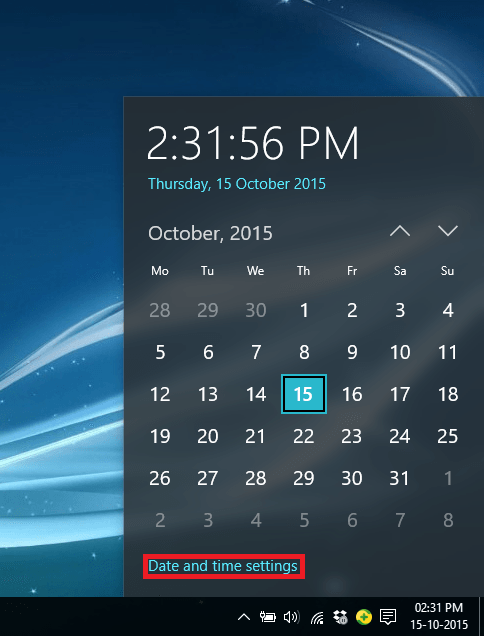
פעולה זו תפתח את אפליקציית "הגדרות". אפליקציית ההגדרות מכילה את כל ההגדרות העיקריות של Windows 10 והיא עשויה להחליף את לוח הבקרה בעתיד הקרוב.
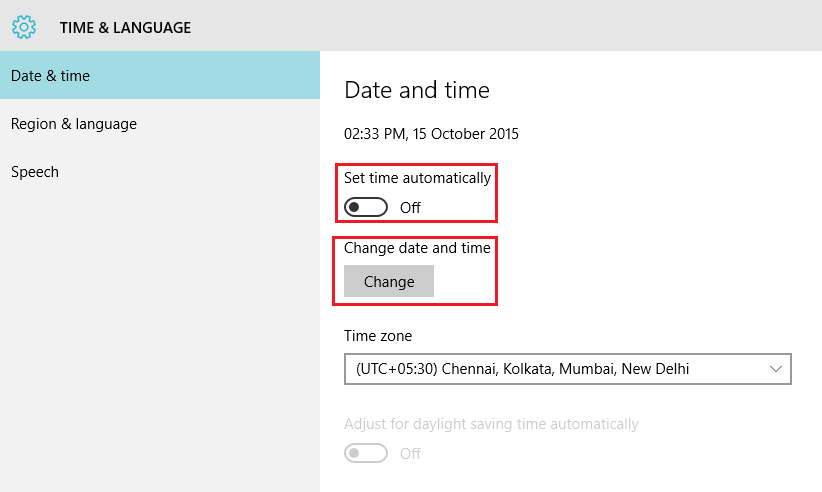
ב"הגדרות תאריך ושעה ", ניתן להגדיר תאריך ושעה רק כאשר" הגדר זמן באופן אוטומטי "הוא" OFF "ואז תוכל ללחוץ על" Change "תחת הכותרת" Change Date & Time ".
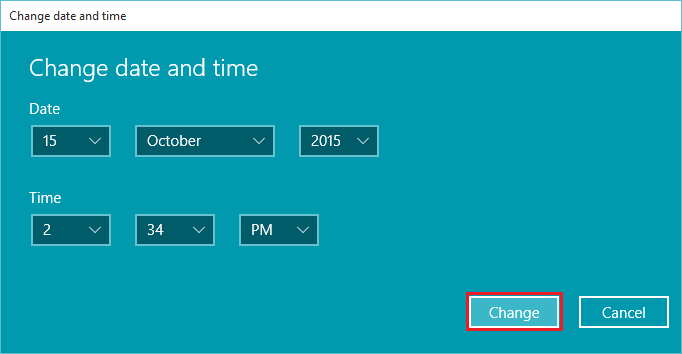
שינוי אחד מהתאריכים, החודש והשנה או השעה יביא לשינוי התאריך והשעה הנוכחיים במחשב / המחשב הנייד שלך. לאחר הכנסת התאריך והשעה הרצויים, לחץ על "שנה". "התאריך והשעה" ישתנו בהתאם.
שיטה 2: שנה אותם בלוח הבקרה
עבור אל לוח הבקרה, לחץ על "שעון, שפה ואזור".
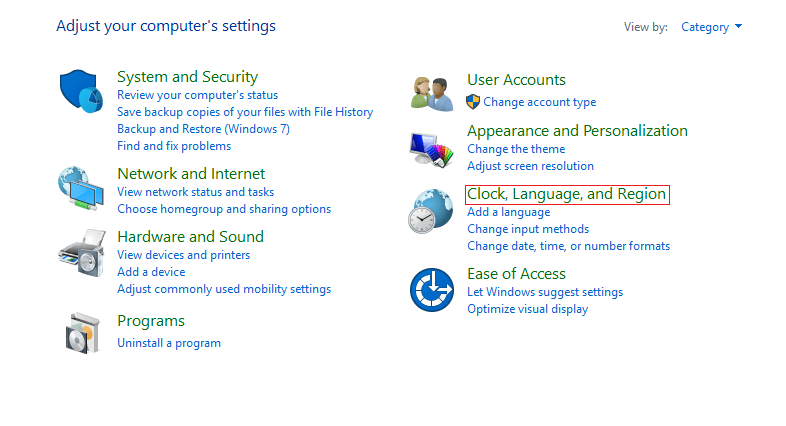
ב"שעון, שפה ואזור "לחץ על" תאריך ושעה ". הוא יפתח את חלון התצורה "תאריך ושעה".
בחלונות תצורת תאריך ושעה, לחץ על "שנה תאריך ושעה"

פעולה זו תפתח את החלון "הגדרות תאריך ושעה". לחץ על התאריך והשעה הרצויים ולחץ על "אישור". זה ישנה את התאריך והשעה הנוכחיים במחשב / המחשב הנייד שלך.
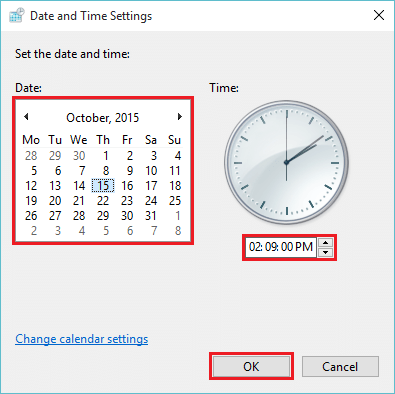
באפשרותך להשתמש באחת מהשיטות לעיל, שכן שתי השיטות מציגות את אותה פונקציה. אפליקציית "הגדרות" מספקת מנגנון ברור בפירוט, כך שניתן להעדיף אותה על פני הגדרות לוח הבקרה.


